
이 기사에서는 PHP 편집자 Youzi가 문서와 수식의 줄 간격을 조정하여 수학 공식을 더욱 명확하고 전문적으로 보이게 만드는 방법을 소개합니다. 줄 간격을 조정하는 것은 수학적 문서 레이아웃의 중요한 부분입니다. 이를 통해 수식을 더 읽기 쉽고 미학적으로 좋게 만들 수 있습니다. 다음으로 더 나은 조판 효과를 얻기 위해 간단한 방법을 사용하여 줄 간격을 조정하는 방법을 자세히 소개합니다.
조작 방법 1. Word 문서에 수식을 삽입하면 줄 간격이 매우 커집니다. 이때 수식을 하나씩 클릭한 다음 하단 모서리에 있는 화살표를 드래그하여 확대하거나 그러나 문서에 많은 수의 수식을 사용하는 경우에는 수동 작업으로 인해 수식의 크기가 쉽게 변경될 수 있습니다.
MathType 창 편집에서 Ctrl+A를 눌러 모든 수식을 선택한 다음 [Shift+Ctrl+>]를 눌러 수식을 확대하고, 그렇지 않으면 [Shift+Ctrl+
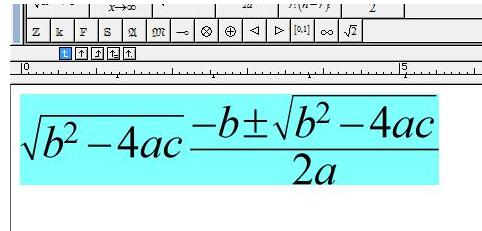
수식을 줄인 후 효과는 아래 그림을 참조하세요
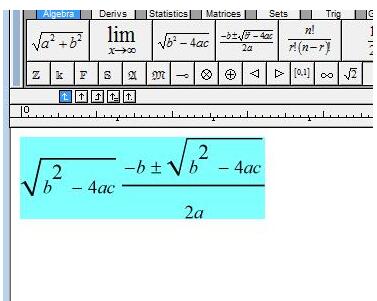
조작 방법 3. 수식을 편집할 때 Word의 텍스트와 인라인 수식의 정렬이 적합하지 않은 상황이 발생할 수 있습니다. , 이와 같은 방정식을 처리하는 방법에는 여러 가지가 있습니다
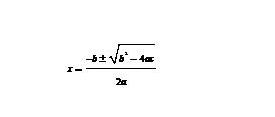
:
1 먼저 공식과 그 근처의 텍스트를 선택하고 형식을 지운 다음 공식을 두 번 클릭하여 MathType 창에 들어가고 키를 누릅니다. 단축키 [ctrl+s]를 사용하여 수식을 다시 저장하고 MathType 창을 사용하세요.
2. 수식과 근처의 텍스트를 선택한 후 MathType 창에 들어가서 아래 그림에서 마우스로 표시된 버튼을 클릭한 후 MathType 창을 닫고 저장합니다.
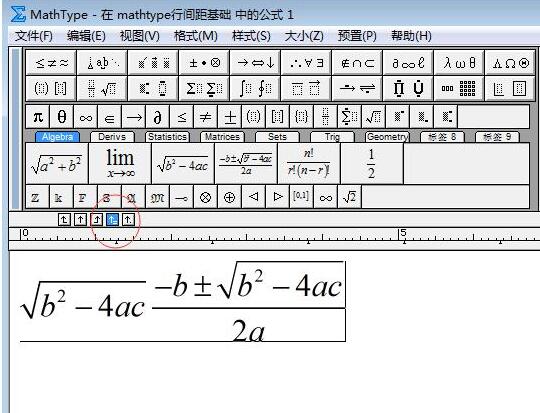
3. 단어로 설정하고 수식과 그 근처의 텍스트를 선택하고 → 단락을 마우스 오른쪽 버튼으로 클릭한 다음 중국어 레이아웃 탭을 열고 텍스트 정렬을 자동 정렬로 설정합니다. 아래 그림을 참조하세요.
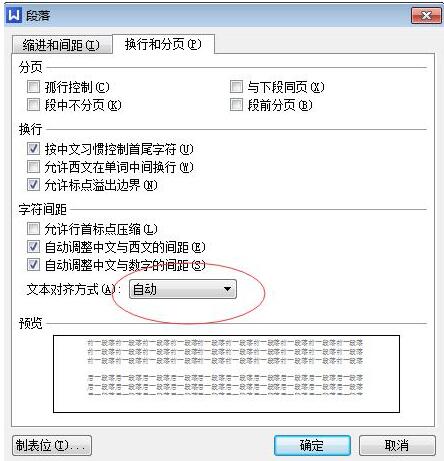
위 내용은 문서와 수식에서 줄 간격을 조정하는 MathType의 쉬운 방법의 상세 내용입니다. 자세한 내용은 PHP 중국어 웹사이트의 기타 관련 기사를 참조하세요!